打开考生文件夹下的演示文稿yswg.ppt,按照下列要求完成对此文稿的修饰并保存。
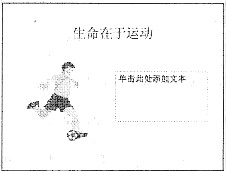
(1)使用演示文稿设计中的“CCONTNTF”模板来修饰全文。全部幻灯片的切换效果设置成“向右插入”。
(2)在幻灯片文本处键入“踢球去!”文字,设置成黑体、倾斜、48磅。幻灯片的动画效果设置:剪贴画是“进入”、“缓慢进入”、“自左侧”,文本为“进入”、“飞入”、“自右下部”。动画顺序为先剪贴画后文本。在演示文稿开始插入一张“只有标题”幻灯片,作为文稿的第一张幻灯片,主标题键入“人人都来锻炼”,设置为72磅。
参考答案:(1)
步骤1:通过“答题”菜单打开yswg.ppf文件,按照题目要求设置幻灯片的设计模板。操作过程如图3.16所示。
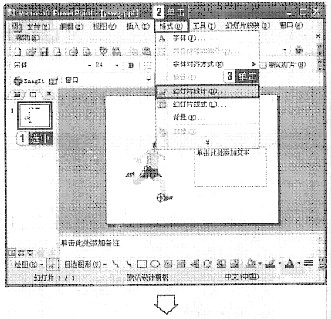
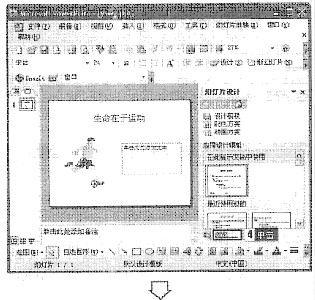
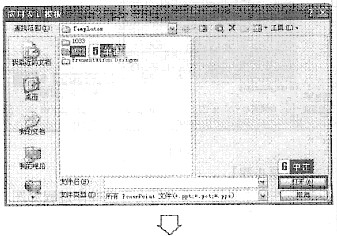
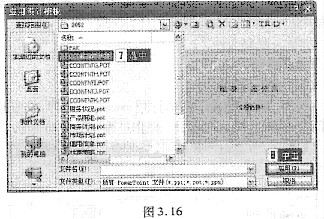
步骤2:设置幻灯片的切换效果。操作过程如图3.17所示。
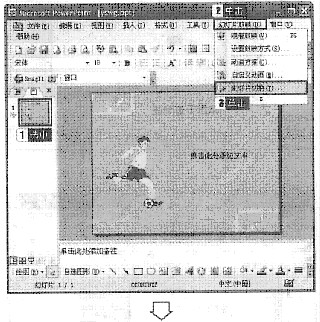
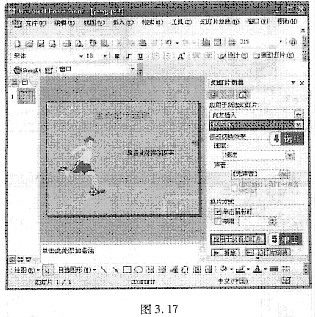
(2)
步骤1:在文本处输入要求的内容。操作过程如图3.18所示。
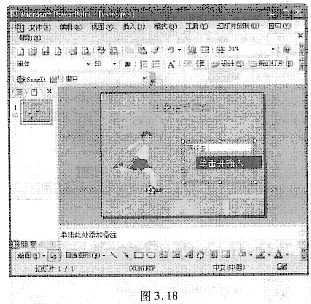
步骤2:选中目标文字,单击[格式]|[字体]命令,在弹出的“字体”对话框中按照题目要求设置字体。
步骤3:设置剪贴画的动画效果。操作过程如图3.19所示。
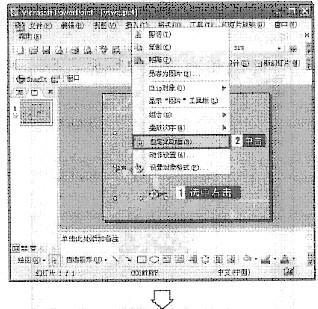
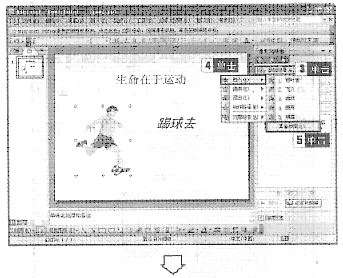
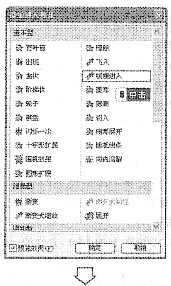
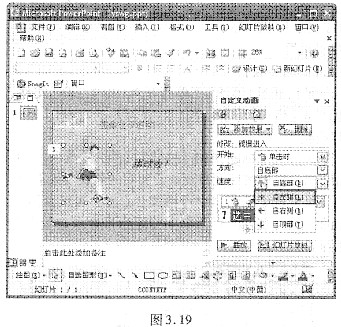
步骤4:选中文本,单击右键,单击[自定义动画]命令,按照题目要求设置文本的动画效果。
步骤5:设置动画顺序。完成上述操作后的动画顺序正好与题意符合,如需更换动画顺序,单击“重新排序”按钮前后的箭头即可,如图3.20所示。
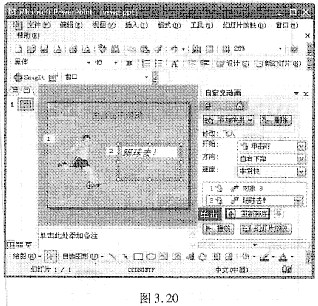
步骤6:按照要求插入新幻灯片。操作过程如图3.21所示。
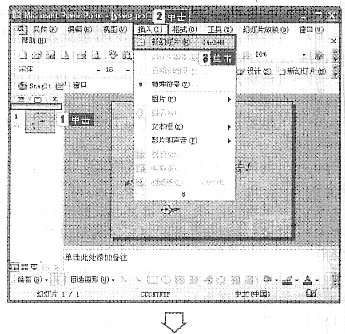
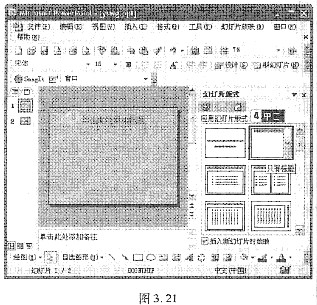
步骤7:在“单击此处添加标题”处按照要求输入标题。
步骤8:选中目标文字,单击[格式]|[字体]命令,在弹出的“字体”对话框中按照题目要求设置字号。
步骤9:保存文件。
